AI-卡通可爱字体设计方法图文教程发布时间:2022年02月07日 08:01
虎课网为您提供字体设计版块下的AI-卡通可爱字体设计方法图文教程,本篇教程使用软件为AI(CC2019),难度等级为中级拔高,下面开始学习这节课的内容吧!
本节课讲解 Illustrator(简称AI)软件 - 卡通可爱风格字体设计方法,同学们可以在下方评论区进行留言,老师会根据你们的问题进行回复,作业也可以在评论区进行提交。

那我们开始今天的教程吧。
1.在讲解之前先来对本次案例成品进行浏览,根据当前的效果来讲解案例的制作流程,以及在制作过程中需要注意到的内容,如图所示。
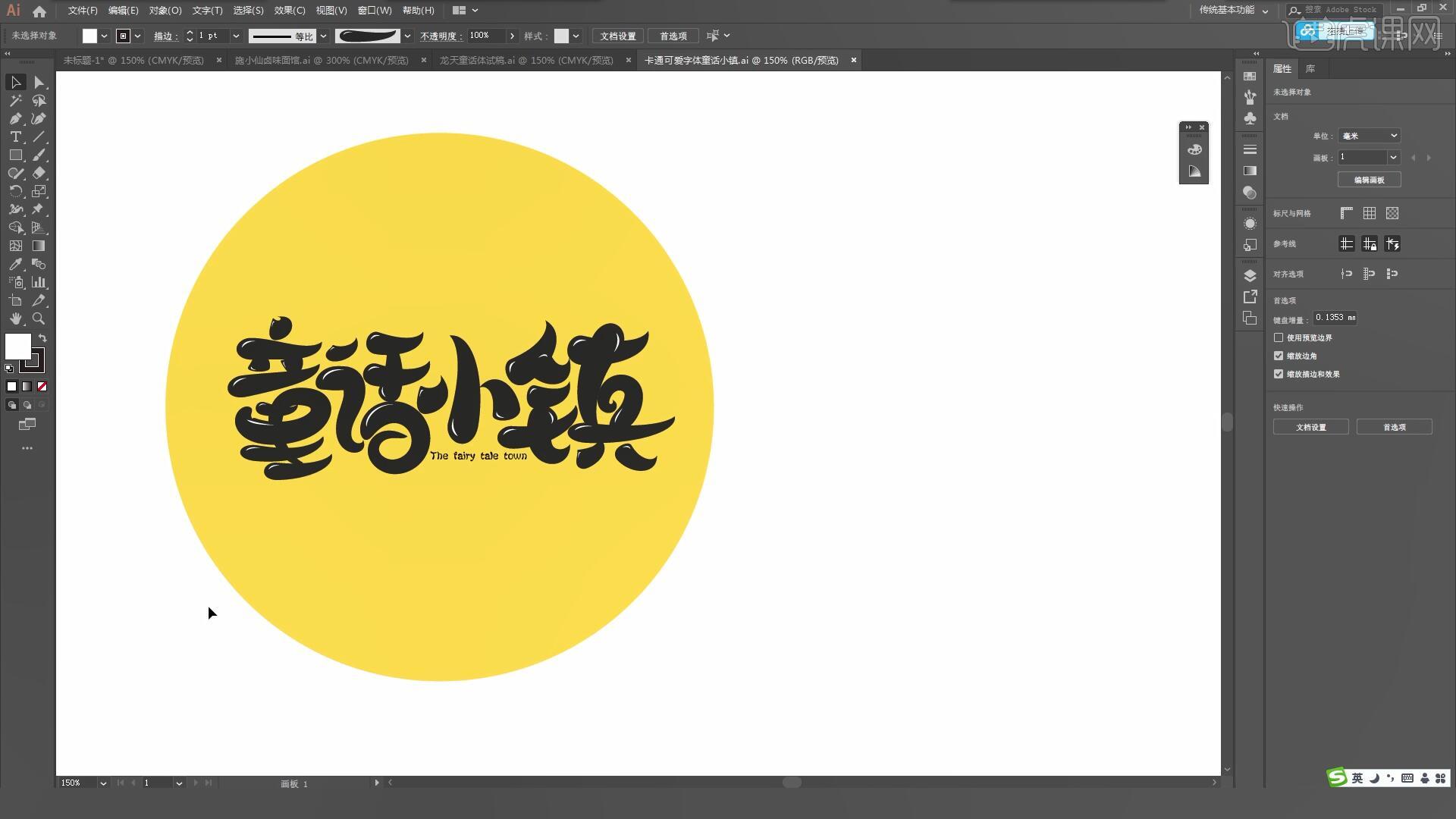
2.首先我们使用【椭圆工具 快捷键:L】绘制一个椭圆,通过调整锚点的方法调整椭圆的形状,如图所示。
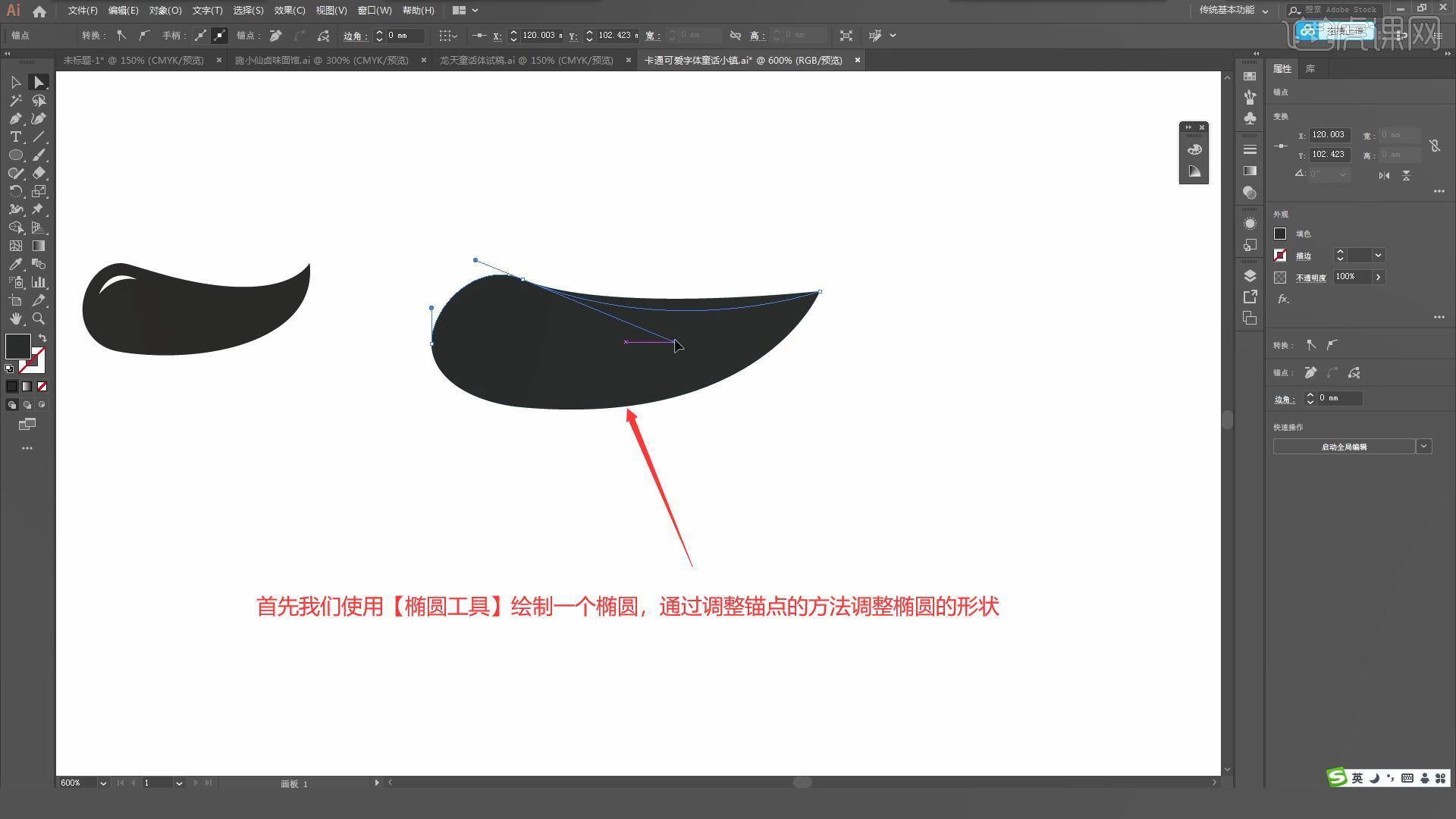
3.使用【椭圆工具 快捷键:L】在绘制好的笔画形状上方绘制一个椭圆选区并【填充】白色,如图所示。
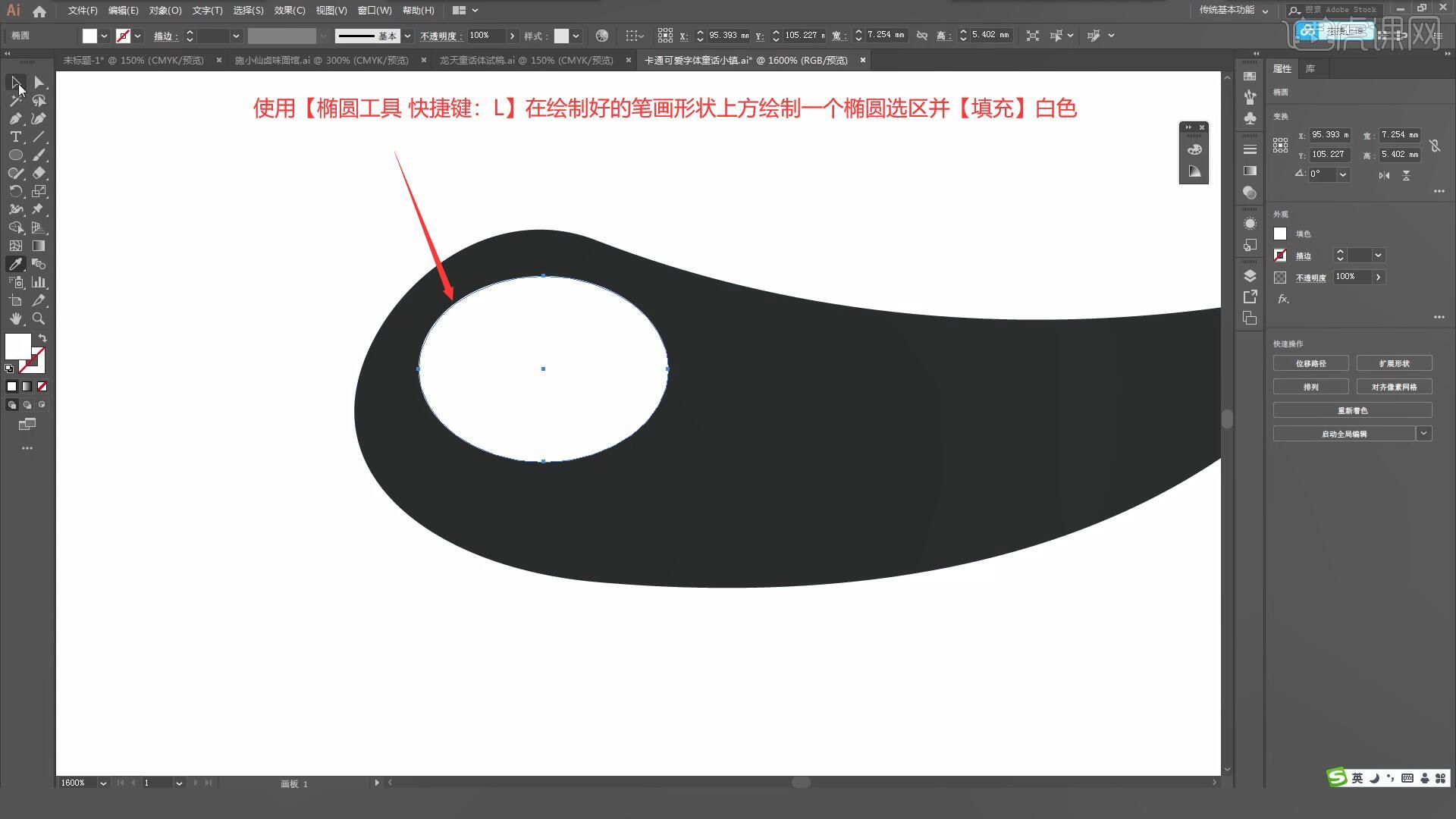
4.将白色的椭圆复制一层拖动到下方,对上方的形状进行删减得到笔画的高光部分,如图所示。

5.将制作好的笔画进行编组,打开画笔并将图案拖入画笔中,选择艺术画笔并设置宽度为压力,方法为色相转换,如图所示。

6.制作好笔画之后,使用【文字工具 快捷键:T】将文案输入画布中,调整字体的大小和位置后降低不透明度至8%作为草图,如图所示。

7.使用【画笔工具 快捷键:B】选择刚刚制作好的画笔,根据草图来对笔画进行绘制,如图所示。

8.选择绘制好的文案【移动并复制 快捷键:按住Alt拖动】至下方,对笔画和字体的位置进行调整,如图所示。
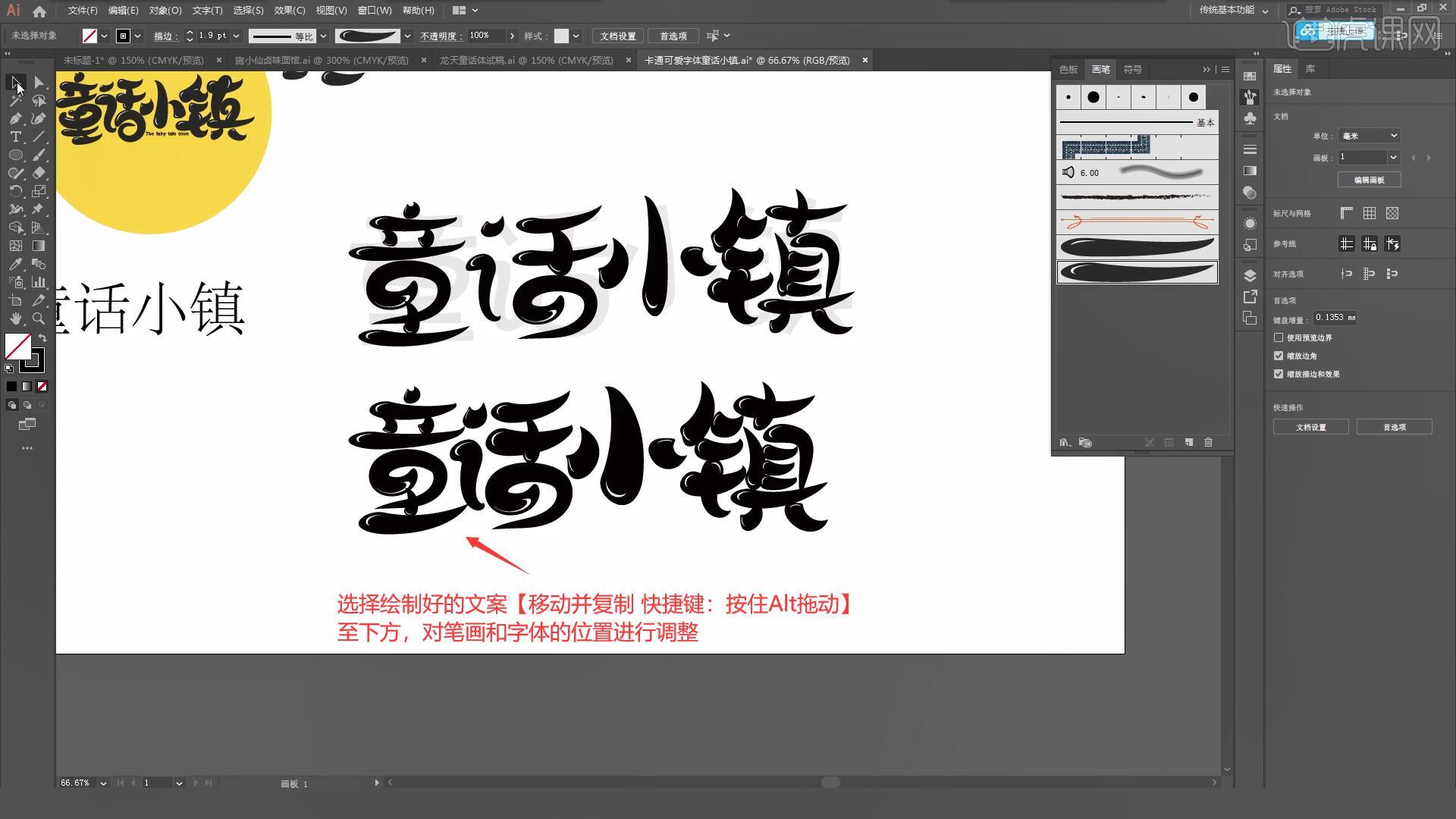
9.将英文文案拖入画布中,【移动并复制 快捷键:按住Alt拖动】至下方,再次对文字的排版进行调整即可完成制作,如图所示。
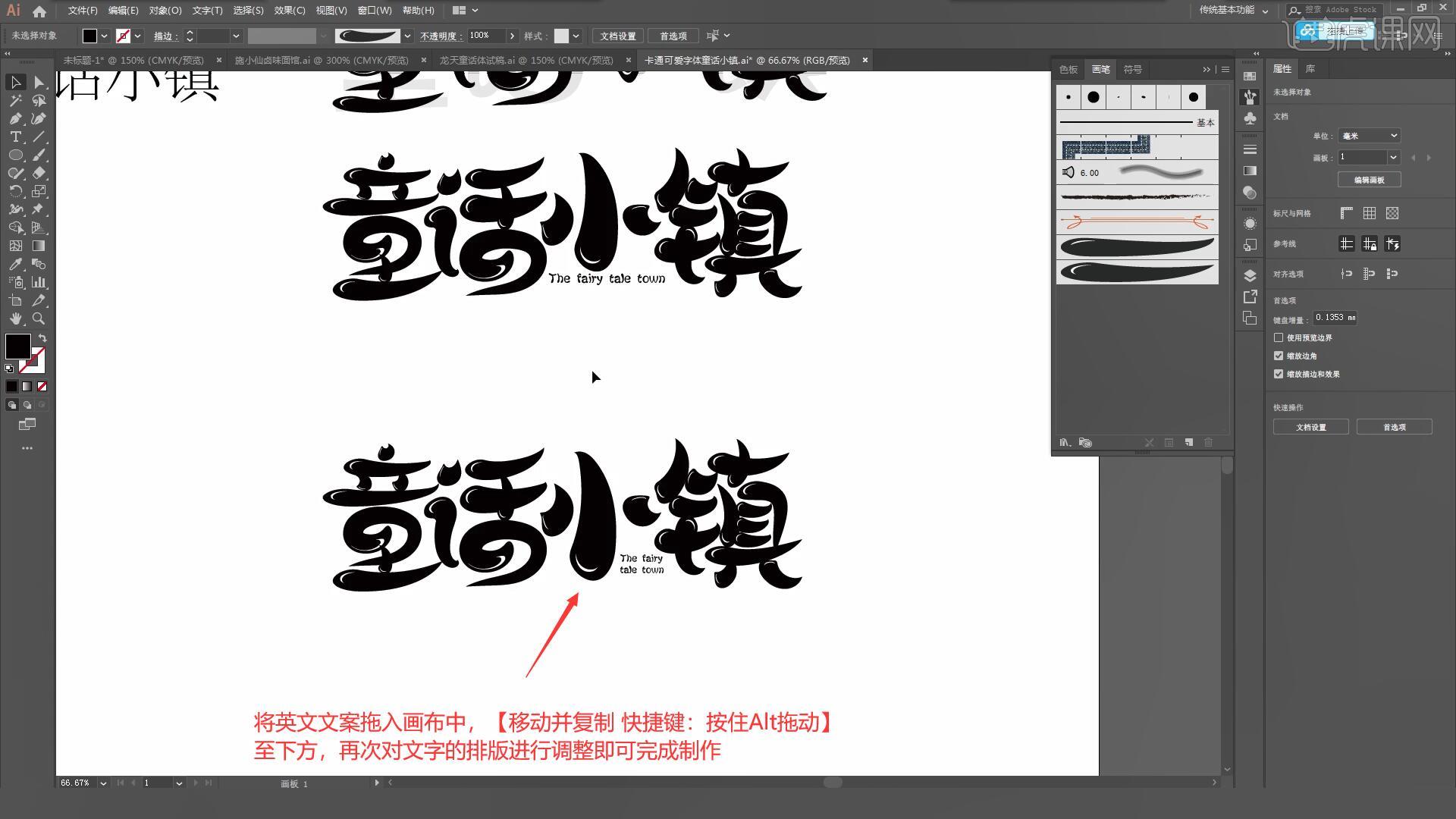
10.回顾本节课所学的内容,同学们可在视频下方的评论区留言并提交作业,老师会根据提出的问题回复。

11.效果图如图所示,视频学百遍,不如上手练一练,你学会了吗!

以上就是AI-卡通可爱字体设计方法图文教程的全部内容了,你也可以点击下方的视频教程链接查看本节课的视频教程内容,虎课网每天可以免费学一课,千万不要错过哦!













